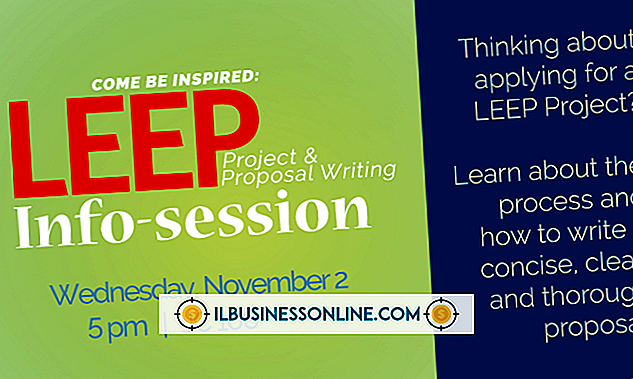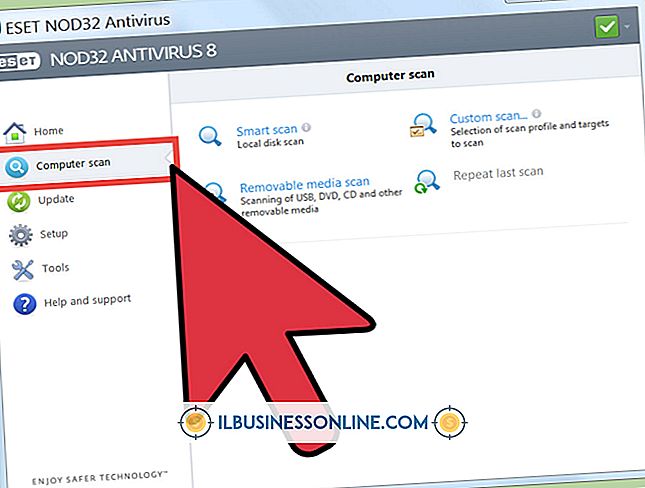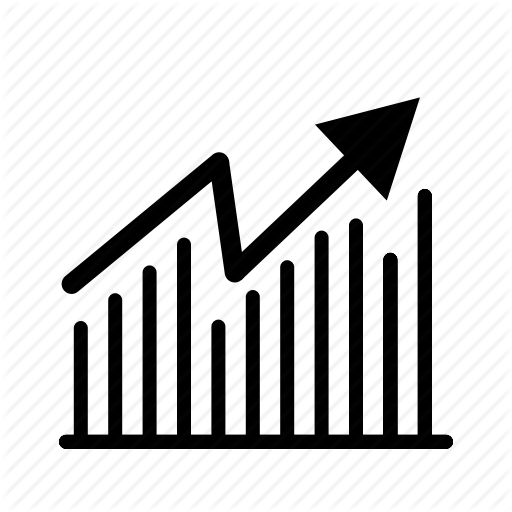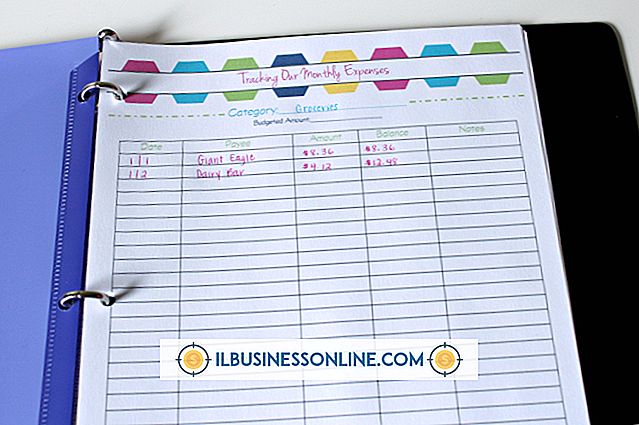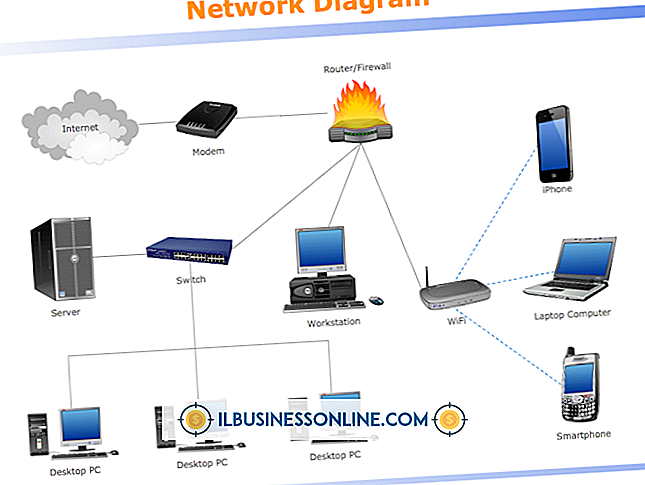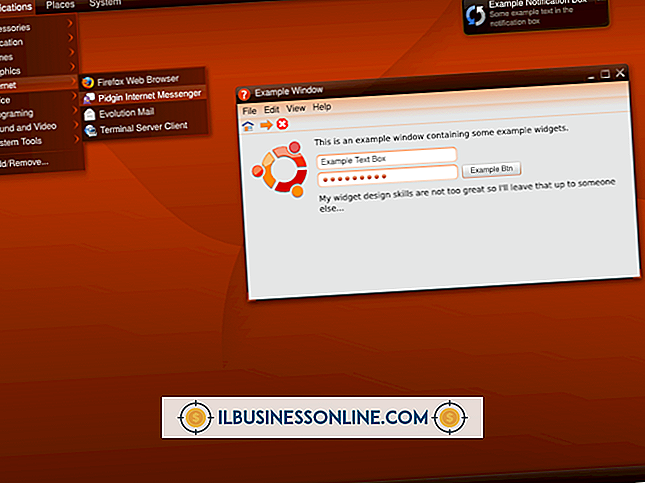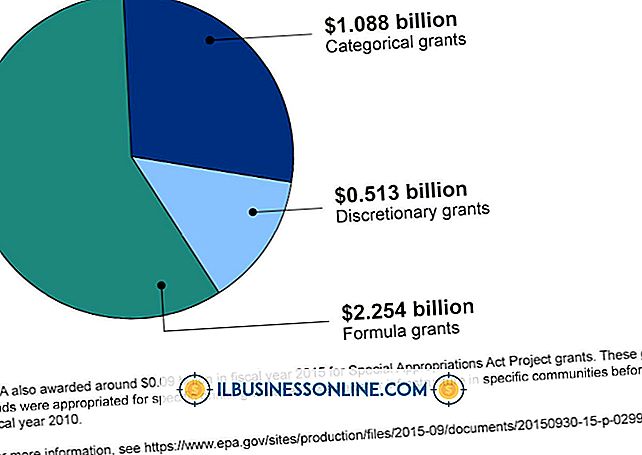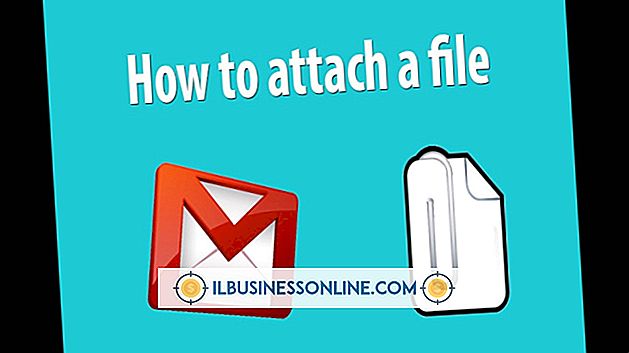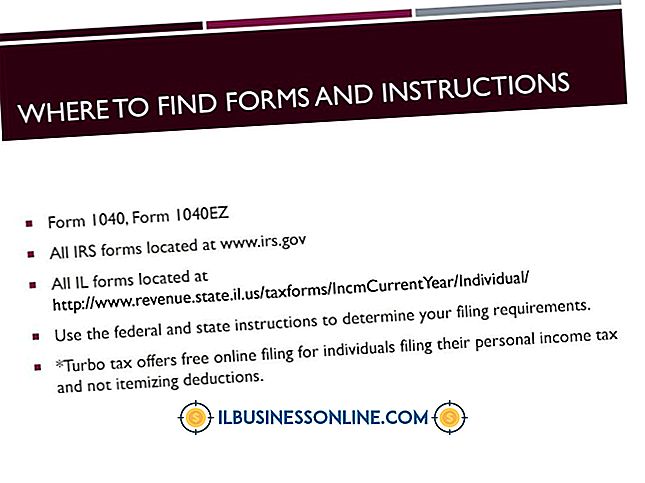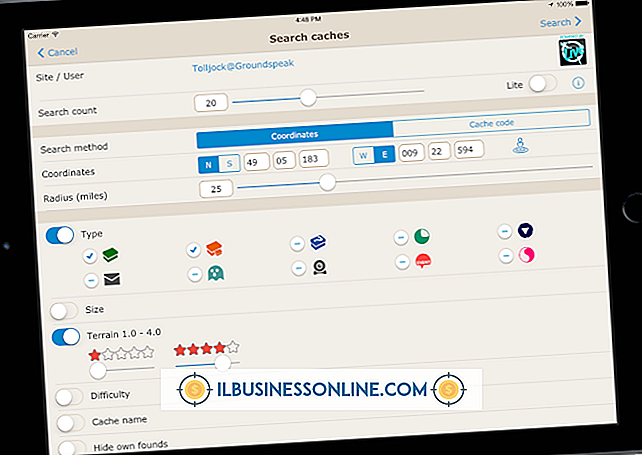Błąd: Drukarka nie zainstalowana

Jeśli pojawia się komunikat o błędzie dotyczący drukarki, która nie jest instalowana lub nie pojawia się jako opcja w systemie Windows i aplikacjach, główną przyczyną może być samo urządzenie, połączenie z komputerem lub coś innego Twój system. Większość firm opiera się na przepływie pracy, który obejmuje wydruki, więc powinieneś zacząć rozwiązywać problemy tak szybko, jak to tylko możliwe.
Zainstaluj ponownie drukarkę
Zainstaluj ponownie drukarkę zgodnie z instrukcjami dostarczonymi wraz z urządzeniem; upewnij się, że jest prawidłowo podłączony do głównego źródła zasilania i włączony. Jeśli łączysz się z drukarką za pośrednictwem sieci przewodowej lub bezprzewodowej, może być konieczne wykonanie dodatkowych kroków rozwiązywania problemów, aby upewnić się, że połączenie działa poprawnie - może to pomóc w ponownym uruchomieniu sprzętu sieciowego i uruchomieniu testów diagnostycznych w sieci. Jeśli podłączasz drukarkę do komputera za pomocą kabla USB, użyj innego kabla i portu USB, jeśli to możliwe, aby wyeliminować te połączenia jako potencjalne przyczyny problemu. Przetestowanie drukarki na innym komputerze może również pomóc w ustaleniu, czy system lub urządzenie jest w błędzie - jeśli drukarka nie łączy się z żadnym komputerem lub nie chce się włączyć, oznacza to, że prawdopodobnie wystąpił błąd sprzętowy, a drukarka muszą być naprawione lub wymienione.
Zaktualizuj sterowniki i oprogramowanie drukarki
Sterowniki drukarki kontrolują komunikację między drukarką a systemem operacyjnym (i przez rozszerzenie zainstalowanych aplikacji). Producenci regularnie publikują nowe sterowniki, aby zastosować poprawki błędów i poprawić kompatybilność z najnowszym oprogramowaniem, więc pobieranie i instalowanie najnowszych sterowników dla danego modelu ze strony producenta może rozwiązać problemy, których doświadczasz. Z tych samych powodów - poprawki błędów i poprawki zgodności - ważne jest, aby system Windows i uruchamiane na nim programy były zawsze aktualizowane do najnowszych wersji. Windows Update można znaleźć w Panelu sterowania.
Rozwiązywanie problemów z aplikacjami
Każda drukarka widoczna dla systemu Windows w sekcji Urządzenia i drukarki w Panelu sterowania powinna być widoczna dla wszystkich programów zainstalowanych w systemie. Jeśli masz problemy z rozpoznaniem drukarki w szczególności w jednej aplikacji, prawdopodobnie przyczyną jest błąd w tym programie - możesz odinstalować i ponownie zainstalować aplikację, aby sprawdzić, czy zresetowałeś jej opcje konfiguracyjne i ponownie wprowadziłeś wpisy w Rejestr systemu Windows rozwiązuje problem. Proces zastępuje również wszelkie pliki aplikacji, które mogły zostać uszkodzone lub usunięte.
Dalsze kroki rozwiązywania problemów
Jeśli problem nadal nie zostanie rozwiązany, uruchomienie narzędzia przywracania systemu Windows może być wystarczające, aby przywrócić dostęp do drukarki. Jest to szczególnie pomocne, jeśli drukarka pracowała ostatnio bez żadnych problemów. Ponadto firma Microsoft oferuje narzędzie do rozwiązywania problemów z drukowaniem, które można pobrać bezpłatnie, co może pomóc rozwiązać problem (patrz łącze w Zasobach). Jeśli drukarka działa na innych komputerach, ale nie na twoim, przyczyną problemu może być błąd płyty głównej lub portu USB, szczególnie jeśli system Windows nie może zidentyfikować urządzenia po jego podłączeniu. Możliwe, że między drukarką jest znany problem i twój system operacyjny lub aplikację, z której próbujesz korzystać - w takim przypadku powinieneś być w stanie znaleźć szczegóły w dziale pomocy na stronie producenta drukarki.